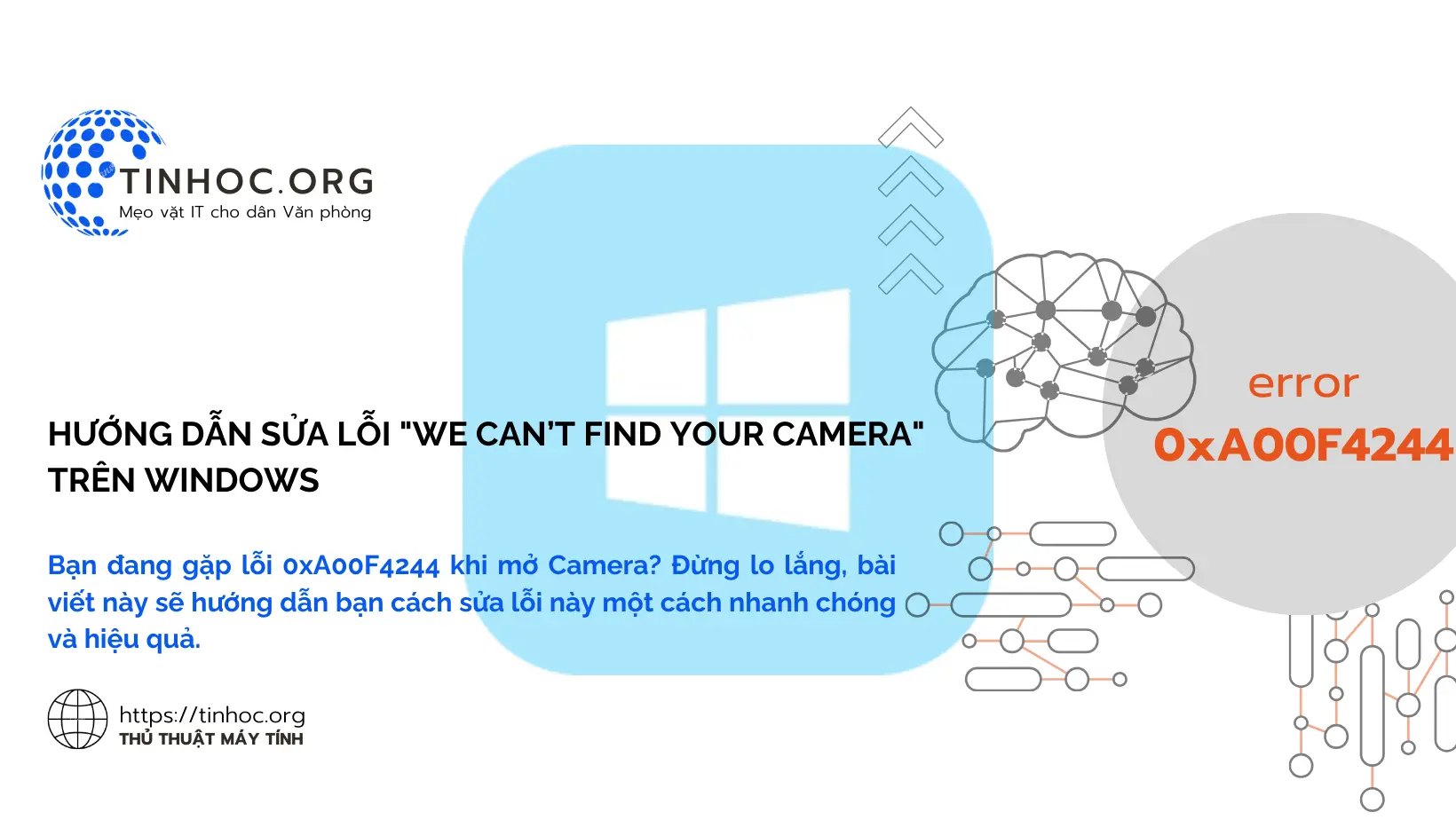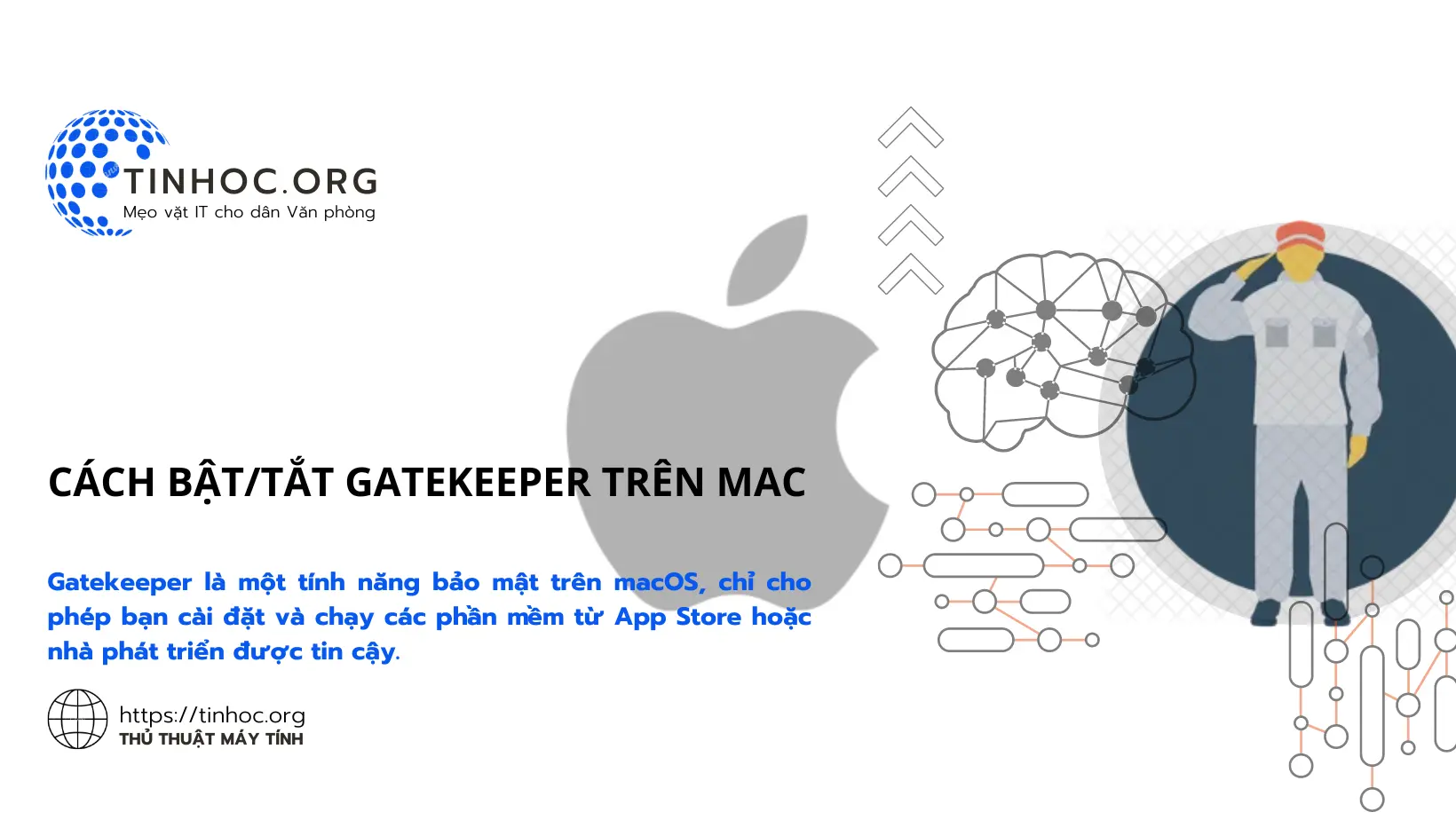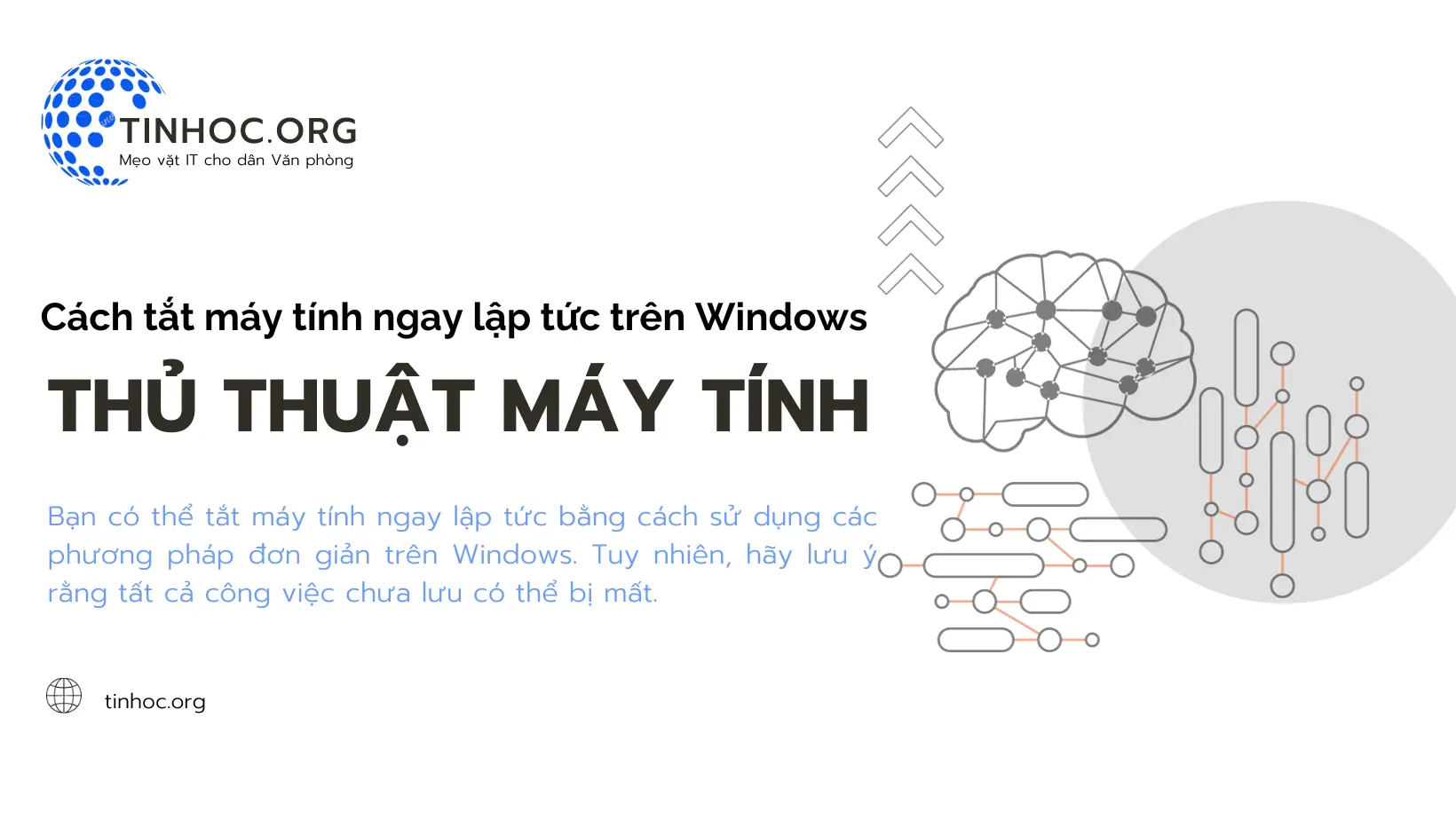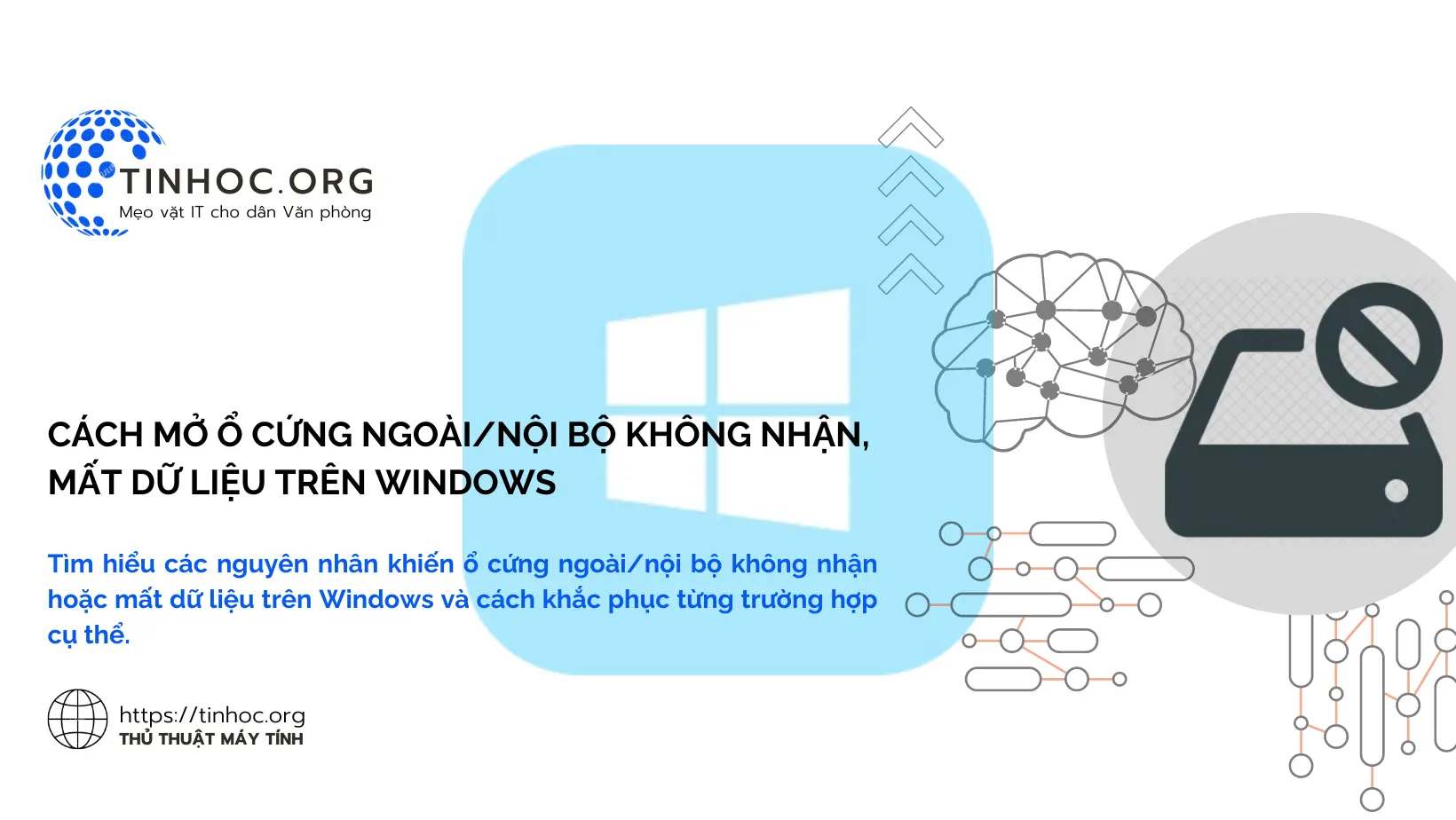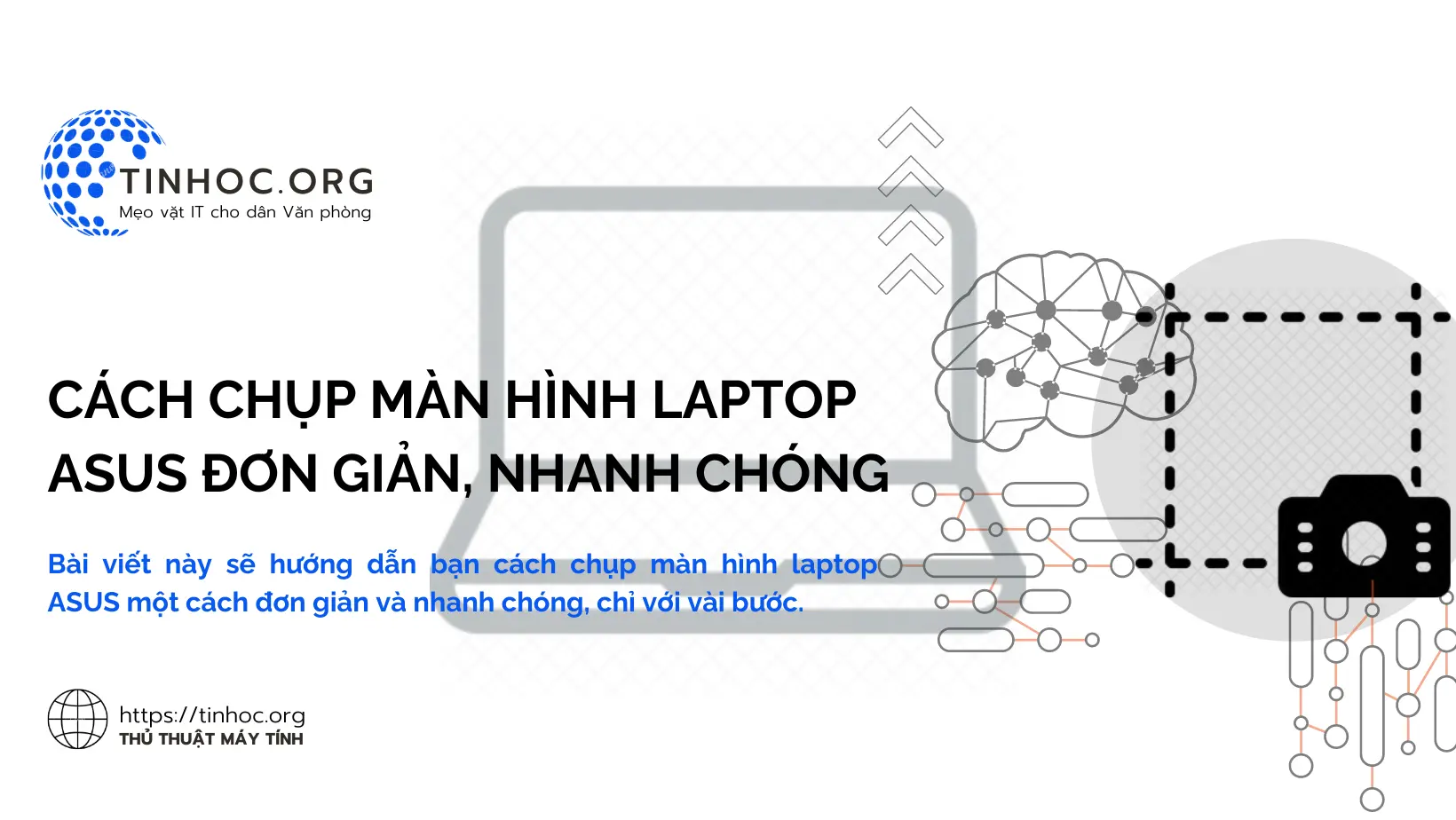Cách cài đặt các gói phần mềm offline trên Linux
Hướng dẫn chi tiết cách cài đặt các gói phần mềm offline trên Linux, bao gồm các gói phần mềm có đuôi .deb, .rpm, .bin và dạng nén tarball.
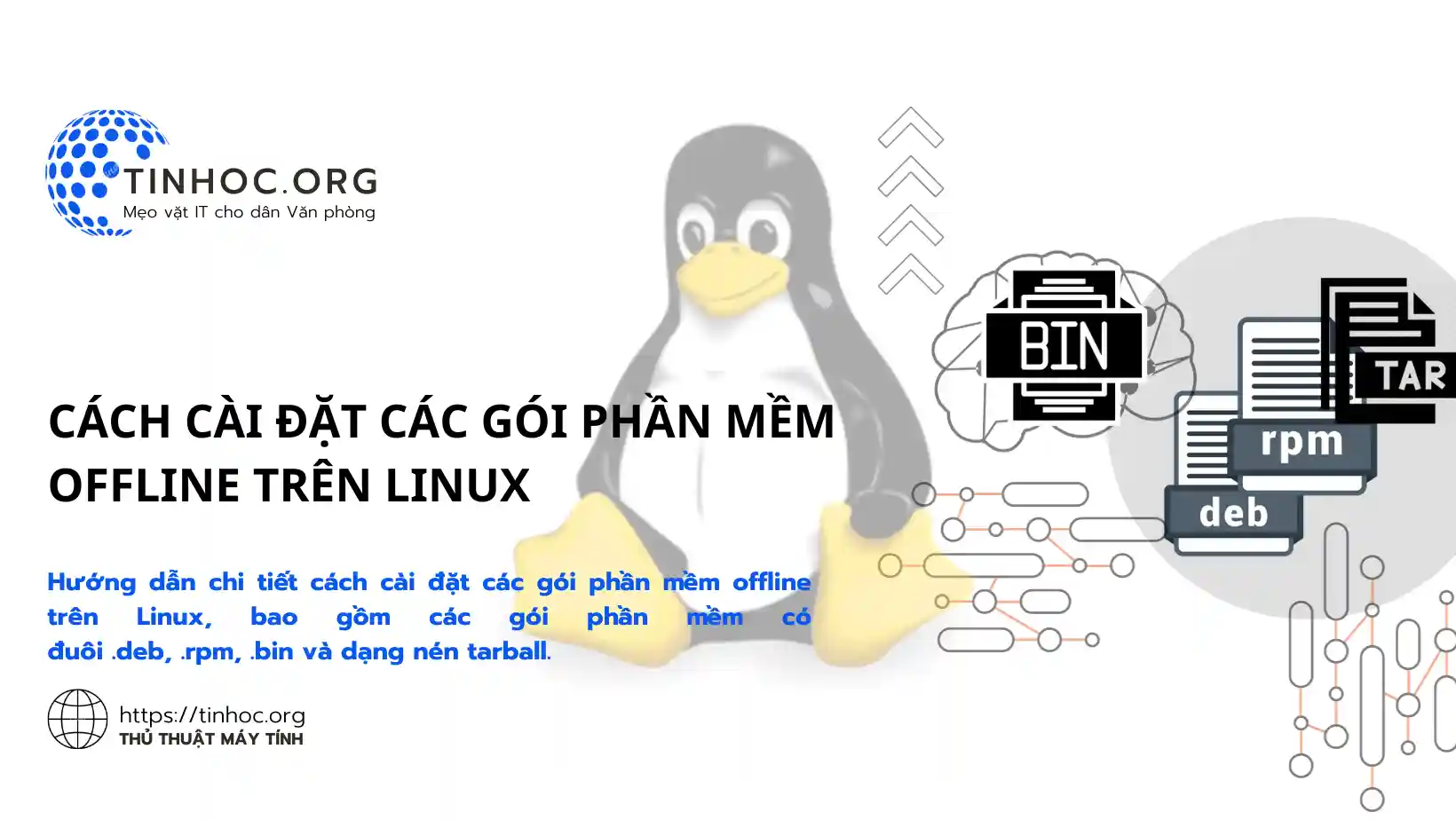
I. Cách thức thực hiện
1. Đối với gói phần mềm offline có đuôi là .deb
Các gói phần mềm có đuôi .deb là các gói phần mềm được sử dụng phổ biến trên các bản phân phối Linux dựa trên Debian, bao gồm Ubuntu.
Để cài đặt các gói phần mềm này, bạn thực hiện lần lượt theo các bước sau:
-
Bước 1: Tải xuống gói phần mềm
.debtừ trang web của nhà phát triển hoặc từ một nguồn đáng tin cậy khác. -
Bước 2: Mở một cửa sổ terminal.
-
Bước 3: Di chuyển dấu nhắc lệnh đến thư mục chứa gói phần mềm
.deb. -
Bước 4: Nhập lệnh sau đây và Terminal và nhấn
Enterđể tiến hành cài đặt:
sudo dpkg -i [tên gói phần mềm].deb
Chú ý:
-
Thay thế
[tên gói phần mềm]bằng tên của gói phần mềm mà bạn muốn cài đặt. -
Ví dụ: nếu bạn muốn cài đặt gói phần mềm Firefox, bạn sẽ nhập lệnh sau:
sudo dpkg -i firefox.deb
-
Lệnh này sẽ cài đặt gói phần mềm
firefox.debvà tất cả các phụ thuộc cần thiết của nó.
2. Đối với gói phần mềm offline có đuôi là .rpm
Các gói phần mềm có đuôi .rpm là các gói phần mềm được sử dụng phổ biến trên các bản phân phối Linux dựa trên Red Hat, bao gồm Fedora và CentOS.
Để cài đặt các gói phần mềm này, bạn thực hiện lần lượt theo các bước sau:
-
Bước 1: Tải xuống gói phần mềm
.rpmtừ trang web của nhà phát triển hoặc từ một nguồn đáng tin cậy khác. -
Bước 2: Mở một cửa sổ terminal và di chuyển dấu nhắc lệnh đến thư mục chứa gói phần mềm
.rpm. -
Bước 3: Nhập lệnh bên dưới vào Terminal và nhấn
Enter:
sudo rpm -i [tên gói phần mềm].rpm
Chú ý:
-
Thay thế
[tên gói phần mềm]bằng tên của gói phần mềm mà bạn muốn cài đặt. -
Ví dụ: nếu bạn muốn cài đặt gói phần mềm Firefox, bạn sẽ nhập lệnh sau:
sudo rpm -i firefox.rpm
-
Lệnh này sẽ cài đặt gói phần mềm
.rpmvà tất cả các phụ thuộc cần thiết của nó.
3. Đối với gói phần mềm offline có đuôi là .bin
Các gói phần mềm có đuôi .bin là các gói phần mềm được sử dụng để cài đặt phần mềm độc lập.
Để cài đặt các gói phần mềm này, bạn thực hiện lần lượt theo các bước sau:
-
Bước 1: Tải xuống gói phần mềm
.bintừ trang web của nhà phát triển hoặc từ một nguồn đáng tin cậy khác. -
Bước 2: Nhấp đúp vào gói phần mềm
.binđể chạy trình cài đặt, trình cài đặt sẽ hướng dẫn bạn quá trình cài đặt.
4. Đối với gói phần mềm offline dạng nén tarball
Các gói phần mềm dạng nén tarball (.tar, .tar.gz, .tgz, ...) là các gói phần mềm được nén để tiết kiệm dung lượng.
Để cài đặt các gói phần mềm này, bạn thực hiện lần lượt theo các bước sau:
-
Bước 1: Tải xuống gói phần mềm dạng nén tarball từ trang web của nhà phát triển hoặc từ một nguồn đáng tin cậy khác.
-
Bước 2: Giải nén gói phần mềm dạng nén tarball.
-
Bước 3: Mở Terminal và di chuyển dấu nhắc lệnh đến thư mục chứa các tệp đã giải nén.
-
Bước 4: Chạy lệnh
make installđể cài đặt phần mềm, lệnh này sẽ cài đặt phần mềm và tất cả các phụ thuộc cần thiết của nó.
II. Một số lưu ý
-
Khi cài đặt các gói phần mềm offline, bạn có thể cần nhập mật khẩu sudo để xác nhận cài đặt.
-
Bạn có thể sử dụng trình quản lý gói để xem danh sách các phần mềm đã cài đặt trên hệ thống của mình.
Tham khảo thêm: Cách cài đặt và gỡ bỏ phần mềm trên Linux Ubuntu
Thông tin bài viết
| Tác giả | Chuyên mục | Thẻ | Cập nhật | Lượt xem |
|---|---|---|---|---|
- | 721 |